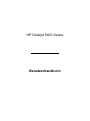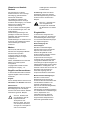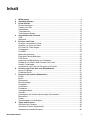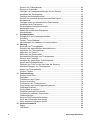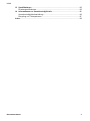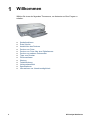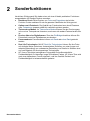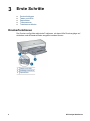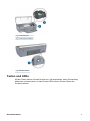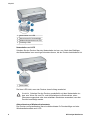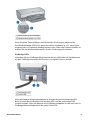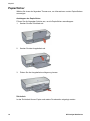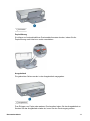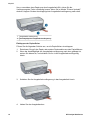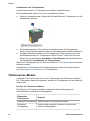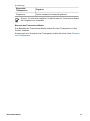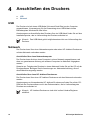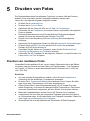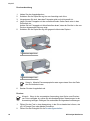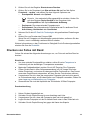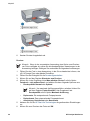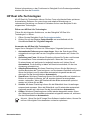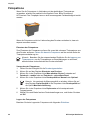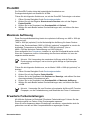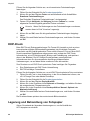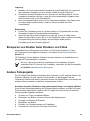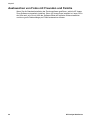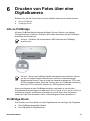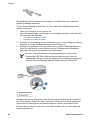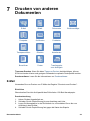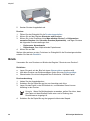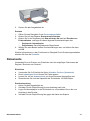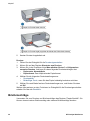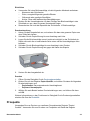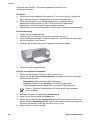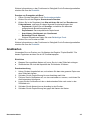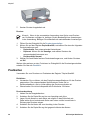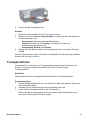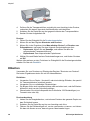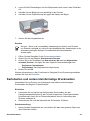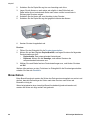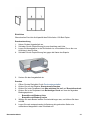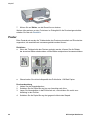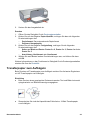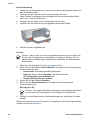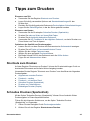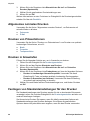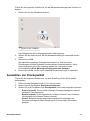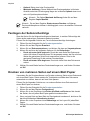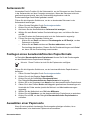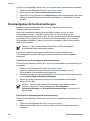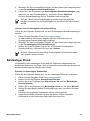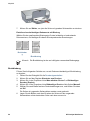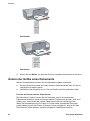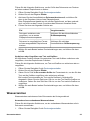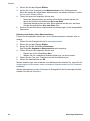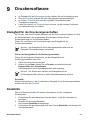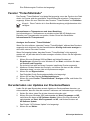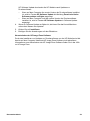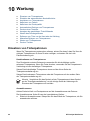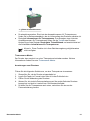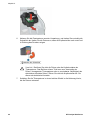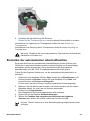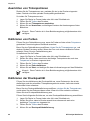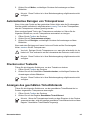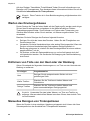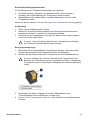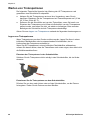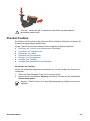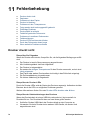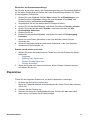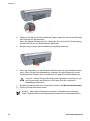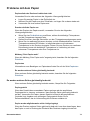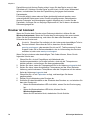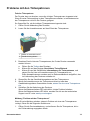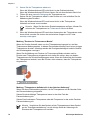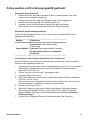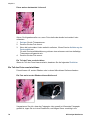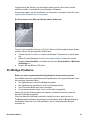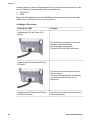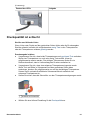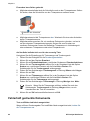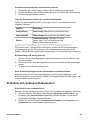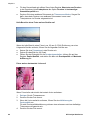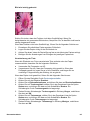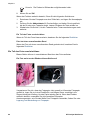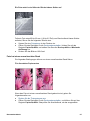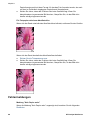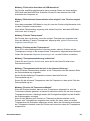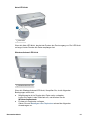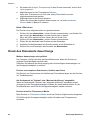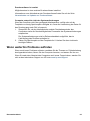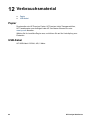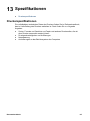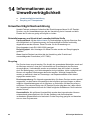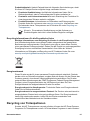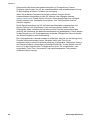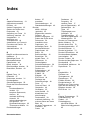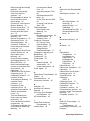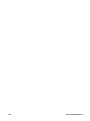HP Deskjet 5440 Printer series Benutzerhandbuch
- Typ
- Benutzerhandbuch

HP Deskjet 5400 Series
Benutzerhandbuch

Hinweise von Hewlett-
Packard
Die Informationen in diesem
Dokument können ohne vorherige
Ankündigung geändert werden.
Alle Rechte vorbehalten.
Vervielfältigung, Adaption oder
Übersetzung sind ohne vorherige
schriftliche Genehmigung von Hewlett-
Packard nur im Rahmen des
Urheberrechts zulässig.
Für HP Produkte und Dienste gelten
nur die Gewährleistungen, die in den
ausdrücklichen
Gewährleistungserklärungen des
jeweiligen Produkts bzw. Dienstes
aufgeführt sind. Dieses Dokument
gibt keine weiteren
Gewährleistungen. HP haftet nicht für
technische oder redaktionelle Fehler
oder Auslassungen in diesem
Dokument.
Marken
Microsoft, MS, MS-DOS und
Windows sind eingetragene Marken
der Microsoft Corporation.
TrueType ist eine in den USA
eingetragene Marke von Apple
Computer, Inc.
Adobe, AdobeRGB und Acrobat sind
Marken von Adobe Systems
Incorporated.
Copyright 2005 Hewlett-Packard
Development Company, L.P.
Begriffe und Konventionen
In diesem Benutzerhandbuch werden
folgende Begriffe und Konventionen
verwendet.
Begriffe
Der HP Deskjet-Drucker wird auch als
HP Drucker oder Drucker bezeichnet.
Warnhinweise
Mit Vorsicht werden Sie auf mögliche
Beschädigungen des HP Deskjet-
Druckers oder eines anderen Gerätes
aufmerksam gemacht. Beispiel:
Vorsicht Berühren Sie
nicht die Düsen oder die
Kupferkontakte der
Tintenpatrone. Das
Berühren dieser Teile kann
zum Verstopfen der Düsen,
Versagen der Tintenpatrone
oder zu verminderter
Leitfähigkeit der elektrischen
Kontakte führen.
Mit Warnung werden Sie darauf
hingewiesen, dass eine mögliche
Gesundheitsgefährdung für Sie oder
andere Personen eintreten kann.
Beispiel:
Warnung Bewahren Sie
neue und gebrauchte
Tintenpatronen außerhalb
der Reichweite von Kindern
auf.
Eingabehilfen
Ihr HP Drucker verfügt über eine
Reihe von Funktionen, die Personen
mit beeinträchtigtem Sehvermögen
und motorischen Beeinträchtigungen
den Zugriff ermöglichen.
Beeinträchtigung des
Sehvermögens
Benutzer mit beeinträchtigtem
Sehvermögen können mit Hilfe der
Optionen und Funktionen der
Windows-Eingabehilfe auf die
Druckersoftware zugreifen. Darüber
hinaus werden die meisten
entsprechenden Technologien
unterstützt, wie z.B. Sprachausgabe,
Lesegeräte für Blindenschrift und
Anwendungen für Spracheingabe. Für
farbenblinde Benutzer werden farbige
Schaltflächen und Register in der
Software und auf dem HP Drucker als
Normaltext oder mit Symbolen
beschriftet angezeigt, die die
entsprechende Aktion beschreiben.
Motorische Beeinträchtigungen
Benutzer mit motorischen
Beeinträchtigungen können die
Funktionen der Druckersoftware über
Tastaturbefehle ausführen. Die
Software unterstützt auch die
Optionen der Windows-Eingabehilfe,
wie z.B. Einrastfunktion,
Statusanzeige, Anschlagverzögerung
und Tastaturmaus. Die Abdeckungen,
Tasten, Papierfächer und
Papierführungen des Druckers
können auch von Benutzern mit
eingeschränkter Körperkraft und
Reichweite gehandhabt werden.

Inhalt
1 Willkommen..........................................................................................................4
2 Sonderfunktionen.................................................................................................5
3 Erste Schritte........................................................................................................6
Druckerfunktionen..................................................................................................6
Tasten und LEDs ...................................................................................................7
Papierfächer.........................................................................................................10
Tintenpatronen.....................................................................................................13
Tintenreserve-Modus............................................................................................14
4 Anschließen des Druckers.................................................................................16
USB......................................................................................................................16
Netzwerk...............................................................................................................16
5 Drucken von Fotos.............................................................................................17
Drucken von randlosen Fotos...............................................................................17
Drucken von Fotos mit Rand................................................................................19
HP Real Life-Technologien...................................................................................21
Fotopatrone..........................................................................................................22
PhotoREt..............................................................................................................23
Maximale Auflösung.............................................................................................23
Erweiterte Farbeinstellungen................................................................................23
EXIF-Druck...........................................................................................................24
Lagerung und Behandlung von Fotopapier........................................................... 24
Einsparen von Kosten beim Drucken von Fotos...................................................25
Andere Fotoprojekte.............................................................................................25
Austauschen von Fotos mit Freunden und Familie...............................................26
6 Drucken von Fotos über eine Digitalkamera....................................................27
Info zu PictBridge.................................................................................................27
PictBridge-Druck...................................................................................................27
7 Drucken von anderen Dokumenten..................................................................29
E-Mail...................................................................................................................29
Briefe....................................................................................................................30
Dokumente...........................................................................................................31
Briefumschläge.....................................................................................................32
Prospekte.............................................................................................................33
Grußkarten...........................................................................................................35
Postkarten............................................................................................................36
Transparentfolien..................................................................................................37
Etiketten................................................................................................................ 38
Karteikarten und andere kleinformatige Druckmedien..........................................39
Broschüren...........................................................................................................40
Poster...................................................................................................................42
Transferpapier zum Aufbügeln.............................................................................43
8 Tipps zum Drucken............................................................................................45
Shortcuts zum Drucken........................................................................................45
Schnelles Drucken (Sparbetrieb)..........................................................................45
Allgemeines normales Drucken............................................................................46
Benutzerhandbuch 1

Drucken von Präsentationen................................................................................46
Drucken in Graustufen..........................................................................................46
Festlegen von Standardeinstellungen für den Drucker.........................................46
Auswählen der Druckqualität................................................................................47
Festlegen der Seitenreihenfolge...........................................................................48
Drucken von mehreren Seiten auf einem Blatt Papier..........................................48
Seitenansicht........................................................................................................49
Festlegen eines benutzerdefinierten Papierformats.............................................49
Auswählen einer Papiersorte................................................................................49
Druckaufgaben-Schnelleinstellungen...................................................................50
Beidseitiger Druck................................................................................................51
Ändern der Größe eines Dokuments ...................................................................54
Wasserzeichen.....................................................................................................55
9 Druckersoftware.................................................................................................57
Dialogfeld für die Druckereigenschaften...............................................................57
Direkthilfe..............................................................................................................57
Fenster "Tintenfüllstände".....................................................................................58
Herunterladen von Updates zur Druckersoftware.................................................58
10 Wartung...............................................................................................................60
Einsetzen von Tintenpatronen..............................................................................60
Einstellen der automatischen Abschaltfunktion....................................................63
Ausrichten von Tintenpatronen.............................................................................64
Kalibrieren von Farben.........................................................................................64
Kalibrieren der Druckqualität................................................................................64
Automatisches Reinigen von Tintenpatronen.......................................................65
Drucken einer Testseite........................................................................................65
Anzeigen des geschätzten Tintenfüllstands.......................................................... 65
Warten des Druckergehäuses..............................................................................66
Entfernen von Tinte von der Haut oder der Kleidung............................................66
Manuelles Reinigen von Tintenpatronen..............................................................66
Warten von Tintenpatronen..................................................................................68
Drucker-Toolbox...................................................................................................69
11 Fehlerbehebung..................................................................................................70
Drucker druckt nicht..............................................................................................70
Papierstau............................................................................................................71
Probleme mit dem Papier.....................................................................................73
Drucker ist blockiert..............................................................................................74
Probleme mit den Tintenpatronen........................................................................75
Fotos werden nicht ordnungsgemäß gedruckt......................................................77
PictBridge-Probleme.............................................................................................79
Druckqualität ist schlecht......................................................................................81
Fehlerhaft gedruckte Dokumente.........................................................................82
Probleme mit randlosen Dokumenten..................................................................83
Fehlermeldungen..................................................................................................88
Drucker-LEDs leuchten oder blinken....................................................................90
Druck des Dokuments dauert lange.....................................................................92
Wenn weiterhin Probleme auftreten.....................................................................93
12 Verbrauchsmaterial............................................................................................94
Papier...................................................................................................................94
USB-Kabel............................................................................................................94
2 HP Deskjet 5400 Series

13 Spezifikationen...................................................................................................95
Druckerspezifikationen.........................................................................................95
14 Informationen zur Umweltverträglichkeit.........................................................96
Umweltverträglichkeitserklärung...........................................................................96
Recycling von Tintenpatronen..............................................................................97
Index...........................................................................................................................99
Inhalt
Benutzerhandbuch 3

1
Willkommen
Wählen Sie eines der folgenden Themen aus, um Antworten auf Ihre Fragen zu
erhalten:
● Sonderfunktionen
● Erste Schritte
● Anschließen des Druckers
● Drucken von Fotos
● Drucken von Fotos über eine Digitalkamera
● Drucken von anderen Dokumenten
● Tipps zum Drucken
● Druckersoftware
● Wartung
● Fehlerbehebung
● Verbrauchsmaterial
● Spezifikationen
● Informationen zur Umweltverträglichkeit
4 HP Deskjet 5400 Series

2
Sonderfunktionen
Herzlichen Glückwunsch! Sie haben einen mit einer Vielzahl praktischer Funktionen
ausgestatteten HP Deskjet-Drucker erworben:
● Randloser Druck: Beim Drucken von Fotos und Prospekten wird mit der
Funktion für den randlosen Druck die gesamte Oberfläche der Seite genutzt.
● Option zum 6-Farbdruck: Die Qualität von Fotodrucken kann durch Einsetzen
einer Fotopatrone (separat erhältlich) zusätzlich optimiert werden.
● Tintenreserve-Modus: Im Tintenreserve-Modus können Sie den Druckvorgang
mit nur einer Tintenpatrone fortsetzen, auch wenn die andere Patrone bereits leer
ist.
● Drucken über eine Digitalkamera: Über den PictBridge-Anschluss können Sie
Fotos direkt von einer Digitalkamera aus drucken.
● Panoramadruck: Panoramafotos können mit Rand oder ohne Rand gedruckt
werden.
● Real Life-Technologien: Mit HP Real Life-Technologien können Sie Ihre Fotos
auf einfache Weise optimieren. Automatisches Entfernen von roten Augen und
adaptive Beleuchtung zur verbesserten Darstellung von Details im Schatten sind
nur zwei Beispiele für die eingesetzten Technologien.
● HP Vivera-Tinte bietet naturgetreue Fotoqualität und außerordentliche
Farbbeständigkeit für lebendige, lange Zeit haltbare Farben. HP Vivera-Tinte wird
nach einer besonderen Formel entwickelt, und ihre Qualität, Reinheit und
Farbbeständigkeit ist wissenschaftlich getestet.
Benutzerhandbuch 5

3
Erste Schritte
● Druckerfunktionen
● Tasten und LEDs
● Papierfächer
● Tintenpatronen
● Tintenreserve-Modus
Druckerfunktionen
Der Drucker verfügt über zahlreiche Funktionen, mit deren Hilfe Druckvorgänge auf
einfachere und effizientere Weise ausgeführt werden können.
1 Tasten und LEDs
2 PictBridge-Anschluss
3 Papierfächer
6 HP Deskjet 5400 Series

1 Netzschalter und -LED
2 Abbruchtaste für Druckaufträge
3 Wiederaufnahmetaste und -LED
4 PictBridge-LEDs
Netzschalter und -LED
Schalten Sie den Drucker über den Netzschalter ein bzw. aus. Nach dem Betätigen
des Netzschalters kann es einige Sekunden dauern, bis der Drucker betriebsbereit ist.
1 Netzschalter
Die Netz-LED blinkt, wenn der Drucker einen Auftrag verarbeitet.
Vorsicht Schalten Sie den Drucker grundsätzlich mit dem Netzschalter ein
bzw. aus. Wenn Sie zum Ein- und Ausschalten eine Steckerleiste, einen
Überspannungsschutz oder eine schaltbare Steckdose verwenden, kann der
Drucker beschädigt werden.
Abbruchtaste und Wiederaufnahmetaste
Der Drucker verfügt außerdem über eine Abbruchtaste für Druckaufträge und eine
Wiederaufnahmetaste und -LED.
Kapitel 3
8 HP Deskjet 5400 Series

1 Abbruchtaste für Druckaufträge
2 Wiederaufnahmetaste und -LED
Wenn Sie diese Taste betätigen, wird der aktuelle Druckvorgang abgebrochen.
Die Wiederaufnahme-LED blinkt, wenn eine Aktion erforderlich ist, z.B. wenn Papier
eingelegt oder ein Papierstau beseitigt werden muss. Wenn das Problem behoben ist,
drücken Sie die Wiederaufnahmetaste, um den Druckvorgang fortzusetzen.
PictBridge-LEDs
Verbinden Sie eine PictBridge-fähige Kamera über ein USB-Kabel für Digitalkameras
mit dem PictBridge-Anschluss des Druckers, um digitale Fotos zu drucken.
1 Verbindungs-LED
2 Fehler-LED
Wenn die Kamera richtig angeschlossen ist, leuchtet die grüne Verbindungs-LED.
Beim Drucken über die Kamera blinkt die Netz-LED, und die Verbindungs-LED
leuchtet konstant. Wenn die Kamera nicht PictBridge-kompatibel ist oder sich nicht im
PictBridge-Modus befindet, blinkt die gelbe Fehler-LED.
Benutzerhandbuch 9

Papierfächer
Wählen Sie eines der folgenden Themen aus, um Informationen zu den Papierfächern
anzuzeigen:
Ausklappen der Papierfächer
Führen Sie die folgenden Schritte aus, um die Papierfächer auszuklappen:
1. Senken Sie das Zufuhrfach ab.
2. Senken Sie das Ausgabefach ab.
3. Ziehen Sie die Ausgabefachverlängerung heraus.
Zufuhrfach
In das Zufuhrfach können Papier und andere Druckmedien eingelegt werden.
Kapitel 3
10 HP Deskjet 5400 Series

1 Zufuhrfach
Papierführung
Sie können auf unterschiedlichen Druckmedienformaten drucken, indem Sie die
Papierführung nach links bzw. rechts verschieben.
Ausgabefach
Die gedruckten Seiten werden in das Ausgabefach ausgegeben.
1 Ausgabefach
Zum Einlegen von Papier oder anderen Druckmedien heben Sie das Ausgabefach an.
Senken Sie das Ausgabefach wieder ab, bevor Sie den Druckvorgang starten.
Benutzerhandbuch 11

Um zu vermeiden, dass Papier aus dem Ausgabefach fällt, ziehen Sie die
Verlängerung des Fachs vollständig heraus. Wenn Sie im Modus "Entwurf (schnell)"
drucken, klappen Sie den Anschlagbügel der Ausgabefachverlängerung nach oben.
1 Ausgabefachverlängerung
2 Anschlagbügel der Ausgabefachverlängerung
Einklappen der Papierfächer
Führen Sie die folgenden Schritte aus, um die Papierfächer einzuklappen:
1. Entnehmen Sie ggf. das Papier oder andere Druckmedien aus den Papierfächern.
2. Wenn der Anschlagbügel der Ausgabefachverlängerung nach oben geklappt ist,
senken Sie diesen ab, und schieben Sie ihn in die Ausgabefachverlängerung
hinein.
3. Schieben Sie die Ausgabefachverlängerung in das Ausgabefach hinein.
4. Heben Sie das Ausgabefach an.
Kapitel 3
12 HP Deskjet 5400 Series

5. Heben Sie das Zufuhrfach an.
Tintenpatronen
Mit dem Drucker können drei verschiedene Tintenpatronen verwendet werden.
1 Schwarze Tintenpatrone
2 Dreifarbige Tintenpatrone
3 Fotopatrone
Verwenden von Tintenpatronen
Die Tintenpatronen können wie folgt verwendet werden:
● Normales Drucken: Verwenden Sie für normale Druckaufträge die schwarze und
die dreifarbige Tintenpatrone.
● Qualitativ hochwertige Farbfotos: Wenn Sie beim Drucken von Farbfotos und
anderen Spezialdokumenten leuchtendere Farben erzielen möchten, entfernen
Sie die schwarze Tintenpatrone, und setzen Sie eine Fotopatrone ein. Mit der
Fotopatrone und der dreifarbigen Tintenpatrone erhalten Sie praktisch
körnungsfreie Fotos.
Benutzerhandbuch 13

Auswechseln von Tintenpatronen
Achten Sie beim Kauf von Tintenpatronen auf deren Auswahlnummer.
Die Auswahlnummer finden Sie an drei verschiedenen Stellen:
● Etikett mit Auswahlnummer: Überprüfen Sie das Etikett der Tintenpatrone, die Sie
auswechseln möchten.
1 Etikett mit Auswahlnummer
● Druckerdokumentation: Eine Liste der Auswahlnummern für Tintenpatronen
finden Sie im Referenzhandbuch, das im Lieferumfang des Druckers enthalten ist.
● Dialogfeld "Bestellinformationen für Tintenpatronen": Zum Anzeigen einer Liste
der Auswahlnummern für Tintenpatronen öffnen Sie die Toolbox des Druckers,
klicken Sie auf das Register Geschätzter Tintenfüllstand und anschließend auf
die Schaltfläche Informationen für Tintenpatronen.
Wenn eine Tintenpatrone leer ist, kann der Drucker im Tintenreserve-Modus weiterhin
betrieben werden.
Informationen zum Einsetzen einer Ersatztintenpatrone finden Sie auf der Seite mit
den Anweisungen zum Einsetzen von Tintenpatronen.
Tintenreserve-Modus
Verwenden Sie zum Drucken mit nur einer Tintenpatrone den Tintenreserve-Modus.
Der Tintenreserve-Modus wird gestartet, sobald eine Tintenpatrone aus der Halterung
entfernt wird.
Drucken im Tintenreserve-Modus
Das Drucken im Tintenreserve-Modus verlangsamt den Druckvorgang und
beeinträchtigt die Qualität der Druckausgaben.
Eingesetzte
Tintenpatrone
Ergebnis
Schwarze Tintenpatrone Farben werden als Graustufen gedruckt.
Dreifarbige
Tintenpatrone
Farben werden gedruckt, Schwarz wird jedoch als
Grauton wiedergegeben.
Kapitel 3
14 HP Deskjet 5400 Series

Eingesetzte
Tintenpatrone
Ergebnis
Fotopatrone Farben werden als Graustufen gedruckt.
Hinweis Es wird nicht empfohlen, für das Drucken im Tintenreserve-Modus
die Fotopatrone zu verwenden.
Beenden des Tintenreserve-Modus
Zum Beenden des Tintenreserve-Modus müssen Sie zwei Tintenpatronen in den
Drucker einsetzen.
Anweisungen zum Einsetzen einer Tintenpatrone finden Sie auf der Seite Einsetzen
von Tintenpatronen.
(Fortsetzung)
Benutzerhandbuch 15

4
Anschließen des Druckers
● USB
● Netzwerk
USB
Der Drucker wird mit einem USB-Kabel (Universal Serial Bus) an den Computer
angeschlossen. Voraussetzung für die Verwendung eines USB-Kabels ist das
Betriebssystem Windows 98 oder höher.
Anweisungen zum Anschließen des Druckers über ein USB-Kabel finden Sie auf dem
Installationsposter, das im Lieferumfang des Druckers enthalten ist.
Hinweis Das USB-Kabel gehört möglicherweise nicht zum Lieferumfang des
Druckers.
Netzwerk
Der Drucker kann über einen Netzwerkcomputer oder einen HP Jetdirect-Druckserver
mit dem Netzwerk verbunden werden.
Anschließen über einen Netzwerkcomputer
Der Drucker kann direkt an einen Computer in einem Netzwerk angeschlossen und
dann zur gemeinsamen Nutzung mit anderen Computern im Netzwerk freigegeben
werden.
Hinweise zur Freigabe des Druckers in einem Netzwerk finden Sie auf der CD mit der
Druckersoftware. Befolgen Sie die Anweisungen zur Netzwerkeinrichtung, die auf
dem Bildschirm angezeigt werden.
Anschließen über einen HP Jetdirect-Druckserver
Der Drucker kann über einen HP Jetdirect-Druckserver mit dem Netzwerk verbunden
werden.
Anweisungen zum Verwenden des HP Jetdirect-Druckservers finden Sie auf der CD-
ROM mit der Druckersoftware und in der Dokumentation, die im Lieferumfang des
Druckservers enthalten ist.
Hinweis HP Jetdirect-Druckserver sind nicht in allen Ländern/Regionen
erhältlich.
16 HP Deskjet 5400 Series

5
Drucken von Fotos
Die Druckersoftware bietet verschiedene Funktionen, mit deren Hilfe das Drucken
digitaler Fotos vereinfacht und die Fotoqualität verbessert werden kann.
Lernen Sie, wie folgende Aufgaben ausgeführt werden:
● Drucken Sie ein randloses Foto.
● Drucken Sie ein Foto mit Rand.
● Optimieren Sie Ihre Fotos mit Hilfe von HP Real Life-Technologien.
● Verwenden Sie die Fotopatrone, um brillante Farben und praktisch körnungsfreie
Fotos zu erhalten.
● Die beste Kombination aus hoher Druckqualität und Druckgeschwindigkeit
erhalten Sie durch die Verwendung der Funktion PhotoREt.
● Erzielen Sie mit der Einstellung Maximale Auflösung die höchstmögliche
Auflösung.
● Optimieren Sie die gedruckten Farben mit Hilfe der erweiterten Farbeinstellungen.
● Drucken Sie ein mit EXIF-Druck formatiertes Foto, sofern die verwendete
Software für EXIF-Druck aktiviert ist.
● Vermeiden Sie das Wellen von Fotopapier, indem Sie die Richtlinien für die
Lagerung und Behandlung von Fotopapier beachten.
● Verwenden Sie HP Fotopapier für den täglichen Gebrauch, um beim Drucken von
Fotos Kosten und Tinte zu sparen.
Drucken von randlosen Fotos
Verwenden Sie den randlosen Druck, um auf einigen Papiersorten bis an die Ränder
zu drucken und zum Drucken auf einer Reihe von Papierformaten – vom Fotopapier
im Format 4 x 6 Zoll bis zu einem benutzerdefinierten Fotoformat von 21 x 59,4 cm
(8,5 x 23,4 Zoll).
Richtlinien
● Um eine optimale Druckqualität zu erhalten, sollten Sie eine Fotopatrone in
Verbindung mit der dreifarbigen Tintenpatrone verwenden.
● Drucken Sie im Tintenreserve-Modus keine randlosen Fotos. Sorgen Sie dafür,
dass immer zwei Tintenpatronen im Drucker eingesetzt sind.
● Öffnen Sie die Datei in einer Softwareanwendung (z.B. HP Image Zone oder
Adobe Photoshop), und weisen Sie das gewünschte Fotoformat zu. Das Format
muss dem Papierformat entsprechen, auf dem Sie das Foto drucken möchten.
● Maximale Farbbeständigkeit erzielen Sie mit HP Premium Plus Fotopapier.
● Vergewissern Sie sich, dass das verwendete Fotopapier glatt und nicht gewellt
ist. Informationen dazu, wie Sie das Wellen von Fotopapier vermeiden, finden Sie
unter Lagerung und Behandlung von Fotopapier.
● Überschreiten Sie nicht die Kapazität des Zufuhrfachs: 30 Blatt Fotopapier.
Benutzerhandbuch 17

Druckvorbereitung
1. Heben Sie das Ausgabefach an.
2. Schieben Sie die Papierführung bis zum Anschlag nach links.
3. Vergewissern Sie sich, dass das Fotopapier glatt und nicht gewellt ist.
4. Legen Sie das Fotopapier mit der zu bedruckenden Seiten nach unten in das
Zufuhrfach ein.
Achten Sie bei Fotopapier mit Abreißstreifen darauf, dass der Streifen in die vom
Drucker abgewandte Richtung zeigt.
5. Schieben Sie die Papierführung fest gegen die Kante des Papiers.
1 Kleinformatige Fotos
2 Großformatige Fotos
Hinweis Manche Panoramapapierformate ragen etwas über das Ende
des Zufuhrfachs hinaus.
6. Senken Sie das Ausgabefach ab.
Drucken
Hinweis Wenn in der verwendeten Anwendung eine Option zum Drucken
von Fotos verfügbar ist, sollten Sie die diesbezüglichen Anweisungen in der
Anwendung befolgen. Befolgen Sie andernfalls die folgenden Anweisungen.
1. Öffnen Sie das Foto in einer Anwendung, in der Sie es bearbeiten können, wie
z.B. HP Image Zone oder Adobe Photoshop.
2. Öffnen Sie das Dialogfeld für die Druckereigenschaften.
Kapitel 5
18 HP Deskjet 5400 Series
Seite wird geladen ...
Seite wird geladen ...
Seite wird geladen ...
Seite wird geladen ...
Seite wird geladen ...
Seite wird geladen ...
Seite wird geladen ...
Seite wird geladen ...
Seite wird geladen ...
Seite wird geladen ...
Seite wird geladen ...
Seite wird geladen ...
Seite wird geladen ...
Seite wird geladen ...
Seite wird geladen ...
Seite wird geladen ...
Seite wird geladen ...
Seite wird geladen ...
Seite wird geladen ...
Seite wird geladen ...
Seite wird geladen ...
Seite wird geladen ...
Seite wird geladen ...
Seite wird geladen ...
Seite wird geladen ...
Seite wird geladen ...
Seite wird geladen ...
Seite wird geladen ...
Seite wird geladen ...
Seite wird geladen ...
Seite wird geladen ...
Seite wird geladen ...
Seite wird geladen ...
Seite wird geladen ...
Seite wird geladen ...
Seite wird geladen ...
Seite wird geladen ...
Seite wird geladen ...
Seite wird geladen ...
Seite wird geladen ...
Seite wird geladen ...
Seite wird geladen ...
Seite wird geladen ...
Seite wird geladen ...
Seite wird geladen ...
Seite wird geladen ...
Seite wird geladen ...
Seite wird geladen ...
Seite wird geladen ...
Seite wird geladen ...
Seite wird geladen ...
Seite wird geladen ...
Seite wird geladen ...
Seite wird geladen ...
Seite wird geladen ...
Seite wird geladen ...
Seite wird geladen ...
Seite wird geladen ...
Seite wird geladen ...
Seite wird geladen ...
Seite wird geladen ...
Seite wird geladen ...
Seite wird geladen ...
Seite wird geladen ...
Seite wird geladen ...
Seite wird geladen ...
Seite wird geladen ...
Seite wird geladen ...
Seite wird geladen ...
Seite wird geladen ...
Seite wird geladen ...
Seite wird geladen ...
Seite wird geladen ...
Seite wird geladen ...
Seite wird geladen ...
Seite wird geladen ...
Seite wird geladen ...
Seite wird geladen ...
Seite wird geladen ...
Seite wird geladen ...
Seite wird geladen ...
Seite wird geladen ...
Seite wird geladen ...
Seite wird geladen ...
-
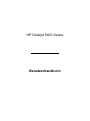 1
1
-
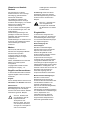 2
2
-
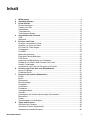 3
3
-
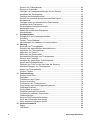 4
4
-
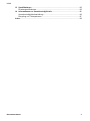 5
5
-
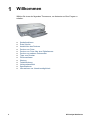 6
6
-
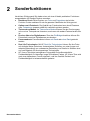 7
7
-
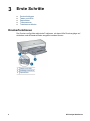 8
8
-
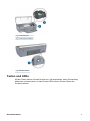 9
9
-
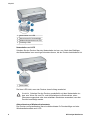 10
10
-
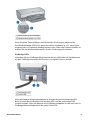 11
11
-
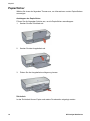 12
12
-
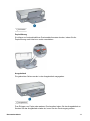 13
13
-
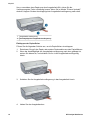 14
14
-
 15
15
-
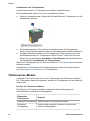 16
16
-
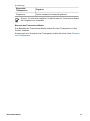 17
17
-
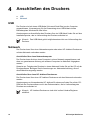 18
18
-
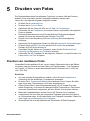 19
19
-
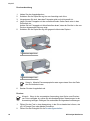 20
20
-
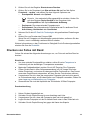 21
21
-
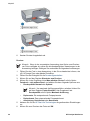 22
22
-
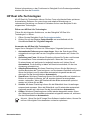 23
23
-
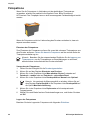 24
24
-
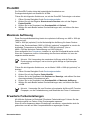 25
25
-
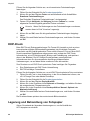 26
26
-
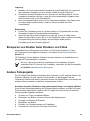 27
27
-
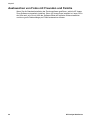 28
28
-
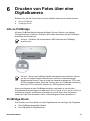 29
29
-
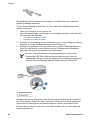 30
30
-
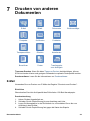 31
31
-
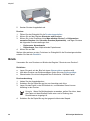 32
32
-
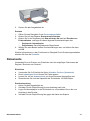 33
33
-
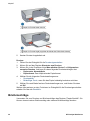 34
34
-
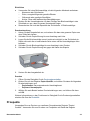 35
35
-
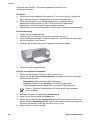 36
36
-
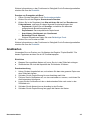 37
37
-
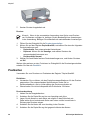 38
38
-
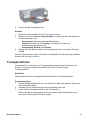 39
39
-
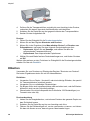 40
40
-
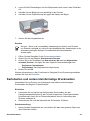 41
41
-
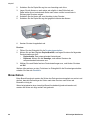 42
42
-
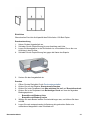 43
43
-
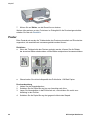 44
44
-
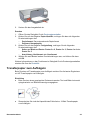 45
45
-
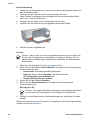 46
46
-
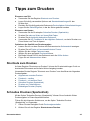 47
47
-
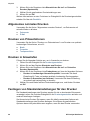 48
48
-
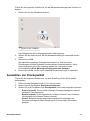 49
49
-
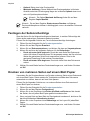 50
50
-
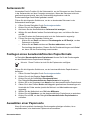 51
51
-
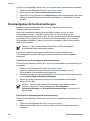 52
52
-
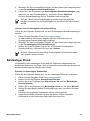 53
53
-
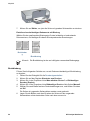 54
54
-
 55
55
-
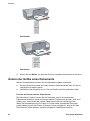 56
56
-
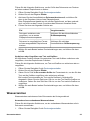 57
57
-
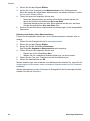 58
58
-
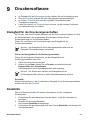 59
59
-
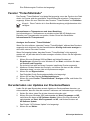 60
60
-
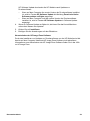 61
61
-
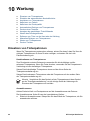 62
62
-
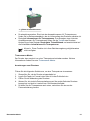 63
63
-
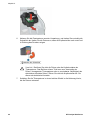 64
64
-
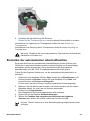 65
65
-
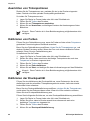 66
66
-
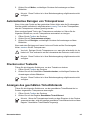 67
67
-
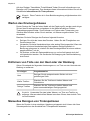 68
68
-
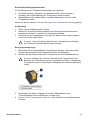 69
69
-
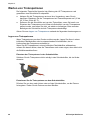 70
70
-
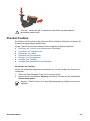 71
71
-
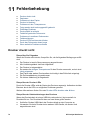 72
72
-
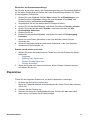 73
73
-
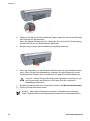 74
74
-
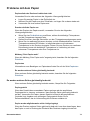 75
75
-
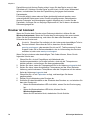 76
76
-
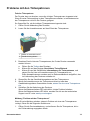 77
77
-
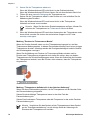 78
78
-
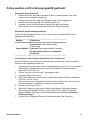 79
79
-
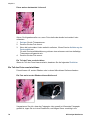 80
80
-
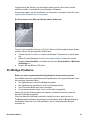 81
81
-
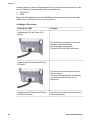 82
82
-
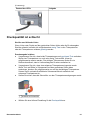 83
83
-
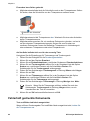 84
84
-
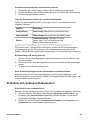 85
85
-
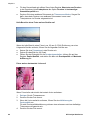 86
86
-
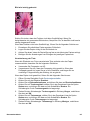 87
87
-
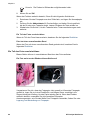 88
88
-
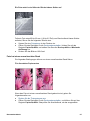 89
89
-
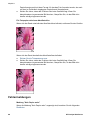 90
90
-
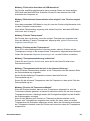 91
91
-
 92
92
-
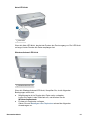 93
93
-
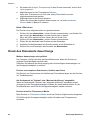 94
94
-
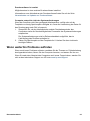 95
95
-
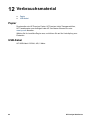 96
96
-
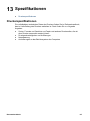 97
97
-
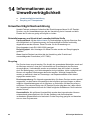 98
98
-
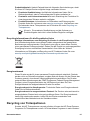 99
99
-
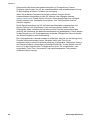 100
100
-
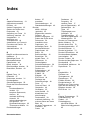 101
101
-
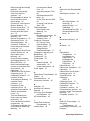 102
102
-
 103
103
-
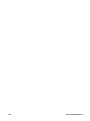 104
104
HP Deskjet 5440 Printer series Benutzerhandbuch
- Typ
- Benutzerhandbuch
Verwandte Artikel
-
HP Deskjet 5440 Printer series Benutzerhandbuch
-
HP Deskjet 6940 Printer series Benutzerhandbuch
-
HP Deskjet D4100 Printer series Benutzerhandbuch
-
HP Deskjet 3840 Printer series Benutzerhandbuch
-
HP Deskjet D4100 Printer series Benutzerhandbuch
-
HP Deskjet D4200 Printer series Benutzerhandbuch
-
HP Deskjet D4100 Printer series Benutzerhandbuch
-
HP Deskjet 3630 Bedienungsanleitung
-
HP Deskjet 5740 Printer series Benutzerhandbuch
-
HP Deskjet 5740 Printer series Benutzerhandbuch